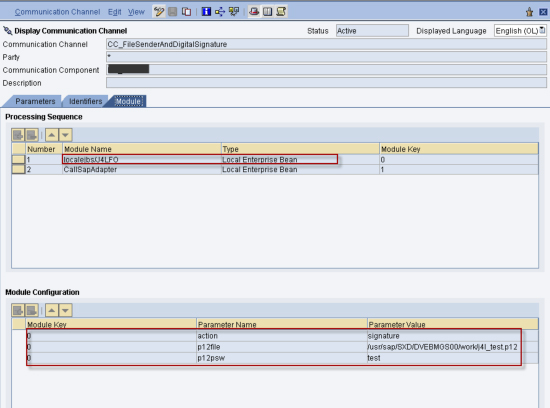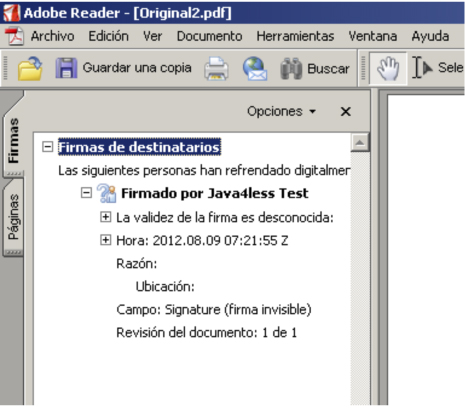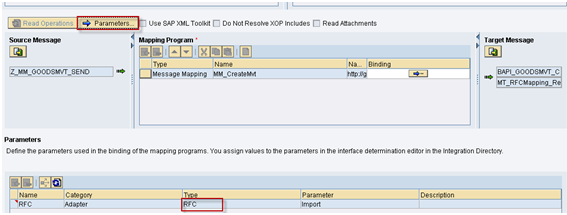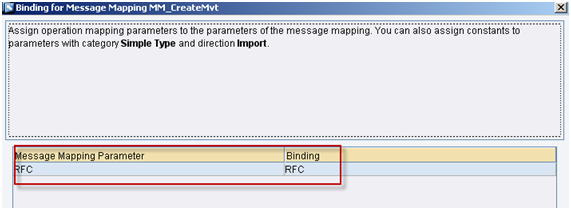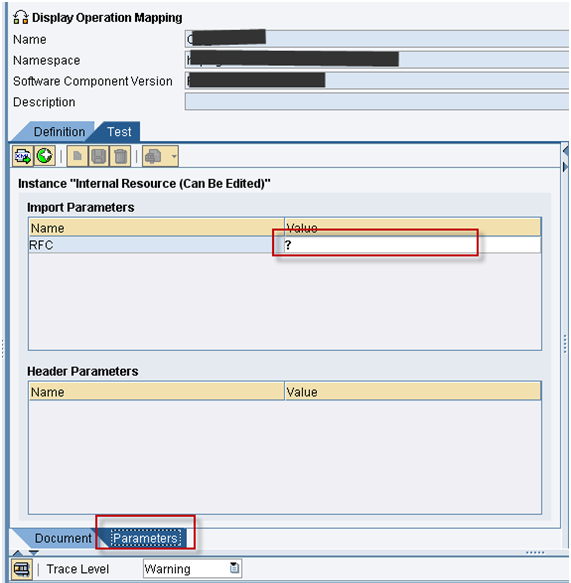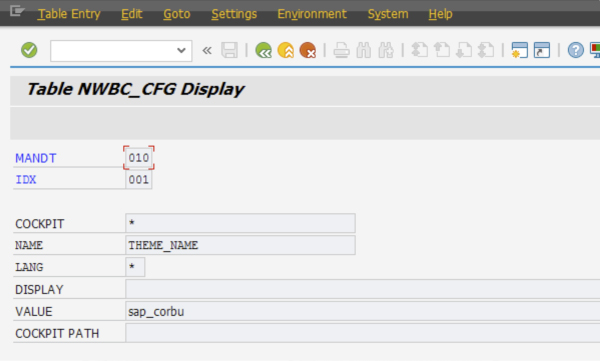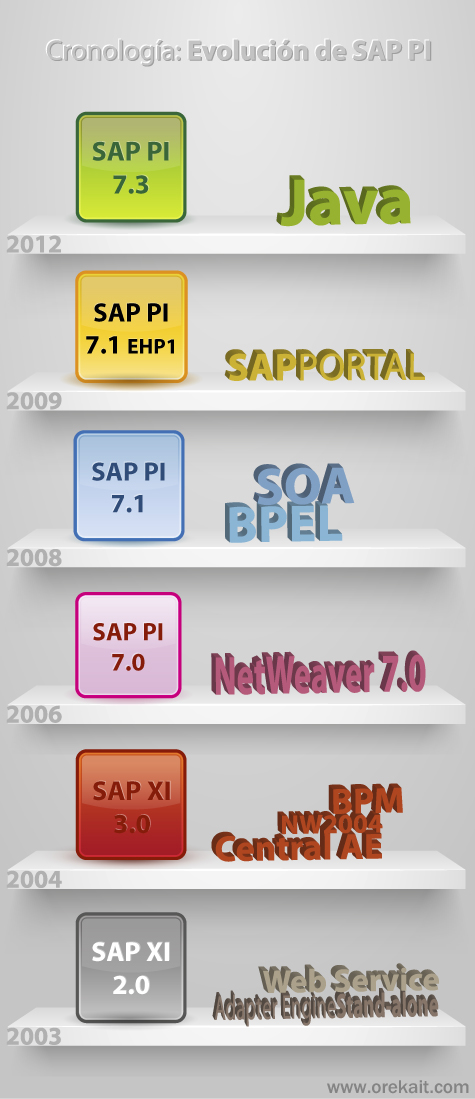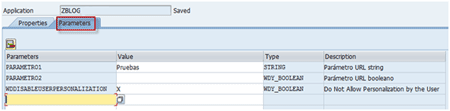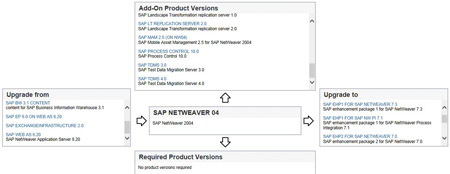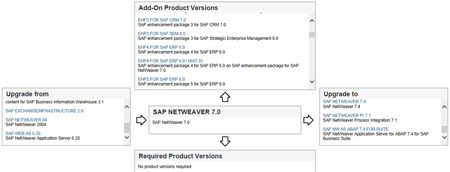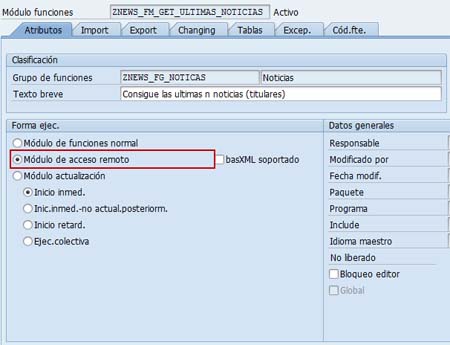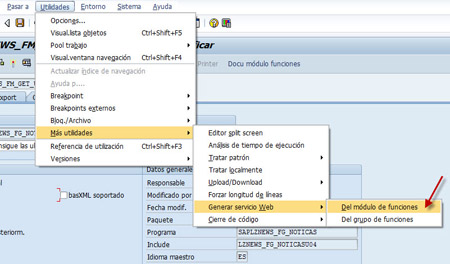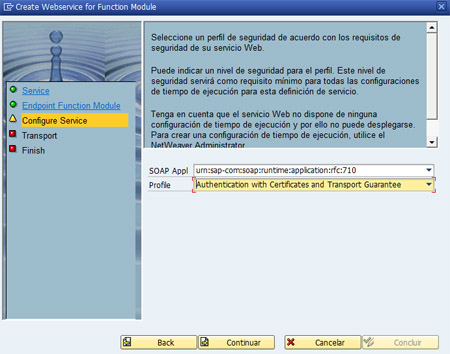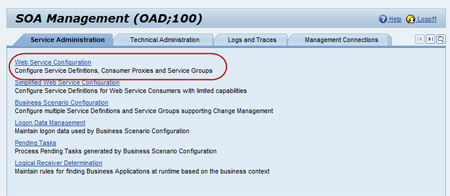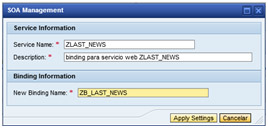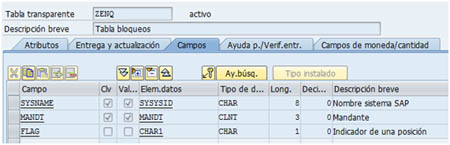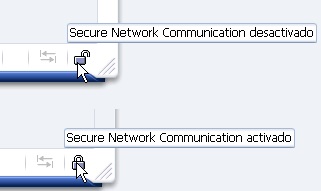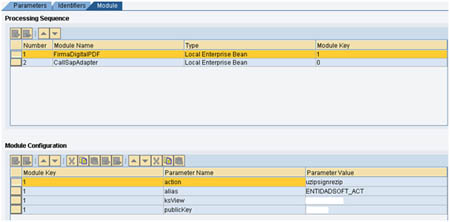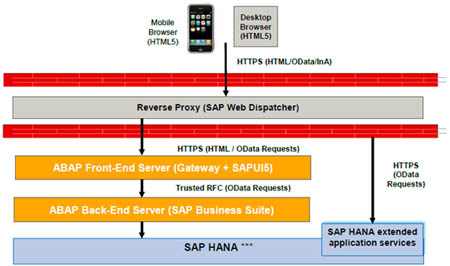Esta semana hemos instalado en un par de máquinas el nuevo SAP Netweaver Business Client 4.0 (NWBC), y lo cierto es que nos hemos quedado bastante impresionados. Os contamos a continuación el porqué.
SAP NetweaverBusiness Client 4.0 Pre-requisitos
Estos son los requerimientos para la versión Desktop que se listan en la documentación más reciente de NWBC 4.0:
- Microsoft .Net 3.5 SP1
- Compatible con Microsoft Windows XP SP2: Hotfix 919477
- Para WTS Instalación: Hotfix 955692
- SAP GUI para Windows 7.30
En relación con la versión de servidor back-end ABAP requerida, la documentación todavía no es clara al respecto. De todos modos, decir que lo hemos probado con un sistema ABAP NetWeaver 7.31 (ERP6 Ehp6).
Dentro del ICF (Internet Communication Framework) en el servidor back-end, hay que usar la transacción SICF para los nodos en el servidor ICF dentro de la ruta /sap/bc/nwbc. Para más información, sigue este link.
SAP NetweaverBusiness Client 4.0 : Descarga
Sigue las instrucciones de la nota OSS 1707626 para encontrar y descargar la versión NWBC 4.0 desde la web de SAP Service Marketplace. También hay que descargar e instalar el nuevo SAP GUI 7.30 (publicado el pasado Junio).
SAP NetweaverBusiness Client 4.0 : Documentación
Puedes encontrar la versión on-line de la documentación del NWBC 4.0 aquí.
Ahora, respecto a nuestras ideas e impresiones…
SAP NetweaverBusiness Client 4.0 : Primeras impresiones
La primera cosa que llama la atención del NWBC 4.0 es que el paradigma o la forma de interactuar con el usuario es completamente diferente – en nuestra opinión, supone una evolución a mejor respecto a las versiones anteriores. Esta es la pantalla de presentación de la edición desktop después de pasar por el log-in (y después de asignar unos cuantos centros de trabajo a través de la transacción PFCFG )…
![1]()
En el ejemplo de arriba la página de inicio por defecto es la ‘Index Page’, en la que se ven los Centros de Trabajo asignados. Si hacéis click sobre un Centro de Trabajo las opciones se despliegan bajo él. Se puede ver que SAP ha tratado de maximizar y racionalizar el uso de la pantalla para ayudar en la navegación.
Al hacer click sobre cualquiera de esas opciones se abre una nueva interfaz de usuario en una nueva pestaña. Esta es en nuestra opinión una importante mejora en cuanto a interacción con el sistema, ya que trata de sortear el típico problema de abrir nuevos modos o ventanas separadas, con el riesgo de perder el hilo de lo que estábamos haciendo. En cambio, al abrir nuevas aplicaciones o transacciones en nuevas pestañas tenemos más facilidad para tener nuestras cosas en orden y reducir las posibles confusiones.
Lo cierto es que se asemeja bastante a la experiencia de los modernos navegadores (tipo Google Chrome). Por ejemplo, al abrir Cost Center Manager -> Master Data -> Cost Center, la aplicación aparece en una nueva pestaña – hay que tener en cuenta que la ‘Index Page’ sigue apareciendo en la primera pestaña.
![2]()
En el ejemplo de arriba, haciendo click con el botón derecho en la pestana abre la opción ‘Pin Tab’ (Fijar Pestaña). Esto quiere decir que la próxima vez que ejecutes el NWBC la pestaña de Búsqueda de Centros de Coste (en el ejemplo) estará disponible. Como os podéis imaginar, esto es una gran idea para fijar las pantallas o aplicaciones más usadas por el usuario.
Además, tenemos la opción de usar el icono de la estrella para marcar (poner una flag) a nuestras pantallas favoritas.
Otra de las ventajas claves del nuevo NWBC es que puedes tener las transacciones nativas del SAP GUI ‘conviviendo’ con aplicaciones nuevas ‘Web Dynpro’. A continuación os ponemos una transacción SAP GUI en el NWBC 4.0 – fijaos lo bien que se combina con el tema Corbu:
![3]()
Tienes la opción de añadir nuevas pestañas como si efectivamente se tratara de un navegador. Al hacerlo aparece una útil página por defecto, que incluye un listado de las aplicaciones más usadas, y el histórico con las últimas aplicaciones usadas.
![4]()
Primeras impresiones (Edición HTML)
En caso de que todavía no te hayas enterado, hay una edición HTML de NWBC servida directamente por el servidor ABAP. Esta edición funciona como una ‘aplicación de portal ligera’ – sin necesitar del Portal Netweaver SAP (en JAVA). Por supuesto, con NWBC para HTML no tienes las opciones más potentes que tiene el SAP Netweaver Portal, como KM, Colaboraciones, Federación, Wiki, etc…
Primero, asegurate de que el nodo ICF está activado bajo path/sap/bc/nwbc (como en los pre-requisitos mencionados arriba). Luego, te recomendamos que vayas a la tabla NWBC_CFG y utilices la transacción SE16 para añadir una entrada que active el tema Corbu para la versión HTML de NWBC.
![5]()
Puedes ejecutar NWBC para HTML de manera sencilla usando la transacción ‘nwbc’ en el SAP GUI. Esta transacción abrirá una sesión browser. Ahora, si haces click en la opción ‘/nwbc’ se abrirá el NWBC en versión HTML con el tema Corbu.
![6]()
Una de las características más interesantes de NWBC versión HTML es la habilidad para incrustar (embed) contenido en otros portales Web, como Sharepoint o IBM Websphere. En el ejemplo de abajo, podemos ver una aplicación con un contenedor NWBC incrustada en una página Web no-SAP.
![7]()
Un detalle que nos gustaría destacar es que la página de inicio de NWBC para HTML no contiene una ‘Index Page’ como pasaba con NWBC 4.0 para Desktop. Esperamos que las versiones se lleguen a alinear pronto.
Esperamos que con este artículo os hayáis podido hacer una idea de los beneficios y el potencial de la última encarnación del SAP Netweaver Business Client.
Por favor, no te olvides de compartir con nosotros tus comentarios y opiniones en la sección de comentarios.